
Creators Update là một gói cập nhật lớn do Microsoft phát hành cho người dùng Windows 10. Nếu bạn vẫn chưa nhận được bản cập nhật này thì hãy xem bài viết dưới đây để có thể cài đặt và cập nhật phiên bản Windows 10 Creators Update mới nhất.

Windows 10 Creators Update là một bản cập nhật lớn, có nhiều tính năng được Microsoft tích hợp vào Win 10. Điển hình trong số các tính năng mới là chế độ Game Mode giúp cải thiện hiệu năng của các tựa game trên PC. Hay là Paint 3D một sự năng cấp lớn cho Paint – ứng dụng vẽ, chỉnh sửa hình ảnh mặc định trên Windows. Nếu bạn hứng thú với các tính năng mới này thì hãy xem hướng dẫn dưới đây để có thể cập nhật Windows 10 Creators Update dễ dàng.
1. Cập nhật trực tiếp lên Windows 10 Creators bằng công cụ Windows 10 Update Assistant
Đây là cách đơn giản nhất để các bạn nâng cấp lên phiên bản Windows 10 Creators. Windows 10 Update Assistant là 1 công cụ do chính Microsoft cung cấp để bạn có thể update phiên bản mới nhất cho hệ điều hành này. Và đối với Windows 10 Creators Update cũng không ngoại lệ, bạn chỉ cần tải công cụ về máy tại đây và mở nó lên.
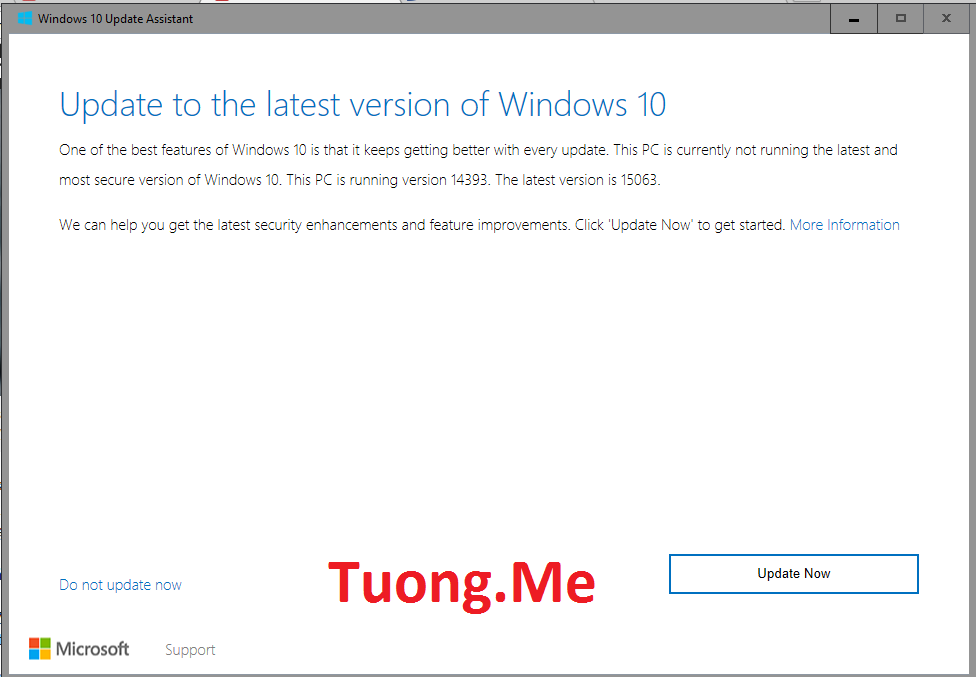
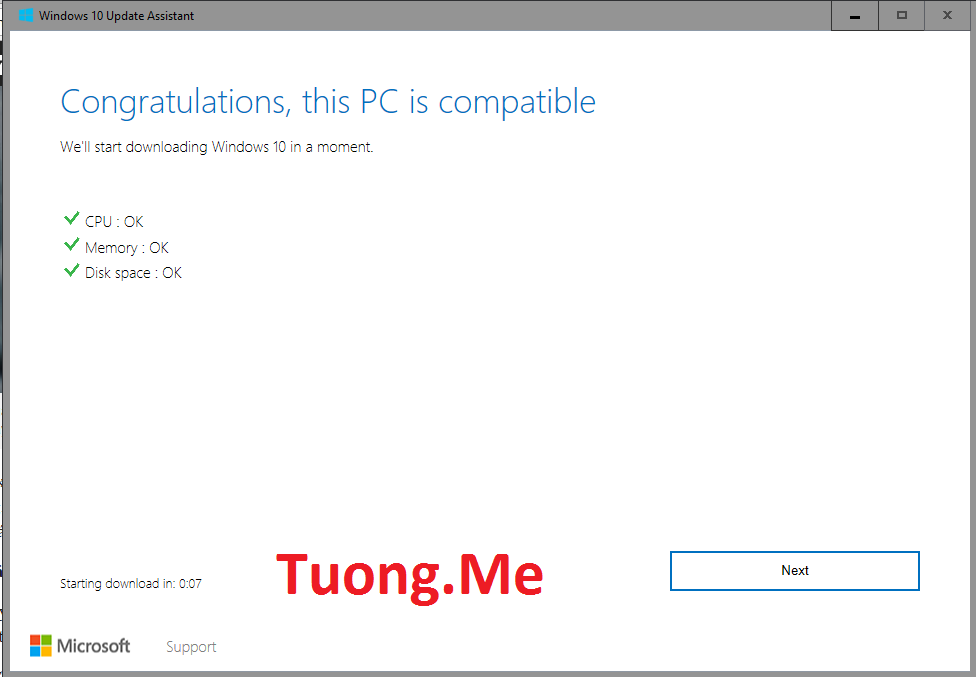
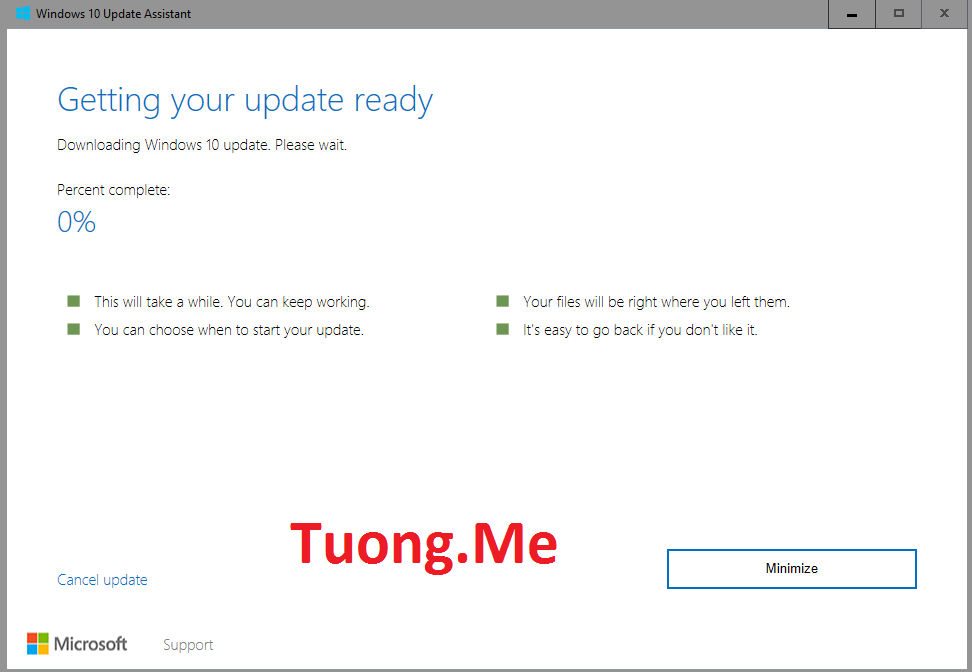
2. Cài đặt, cập nhật Windows 10 Creators Update bằng USB
Yêu cầu:
- USB có dung lượng 8GB trở lên.
- File ISO Windows 10 Creators Update mới nhất. Xem hướng dẫn tải file ISO Windows chính chủ từ Microsoft mới nhất tại đây.
- Phần mềm Rufus (tải về tại đây)
Các bước thực hiện
a. Tạo USB cài Windows 10 Creators Update
Để tạo USB cài Win 10 Creators thì bạn chỉ cần tải ISO Windows 10 và phần mềm Rufus về máy và xem hướng dẫn chi tiết tại bài viết này.
b. Hướng dẫn cài đặt Windows 10 Creators Update chi tiết
Mình đã từng hướng dẫn các bạn cách cài đặt Win 10 chi tiết từ A – Z bằng USB, đối với bản Creators các bạn cũng làm tương tự. Một điểm các bạn cần lưu ý ở đây là nếu bạn chỉ cập nhật Win 10 thì ở mục Which type of installation do you want? các bạn chọn vào Upgrade như hình dưới.
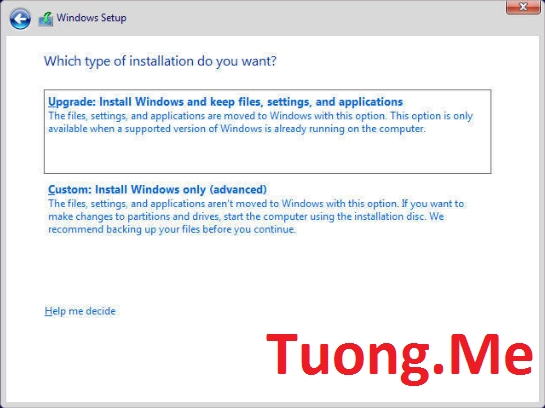
Chúc các bạn thành công!





Leave a Reply
Bạn phải đăng nhập hoặc đăng ký để bình luận.